Содержание
- 1 Возможно ли зарегистрировать ООО через Госуслуги
- 2 Кто регистрирует
- 3 Сколько стоит и что понадобится
- 4 Как зарегистрировать новое ООО через Госуслуги
- 5 Как регистрировать на Госуслугах уже существующее ООО
- 6 Как зарегистрировать устав
- 7 Как регистрировать директора
- 8 Как зарегистрировать фирму через Госуслуги
- 9 Регистрация на Госуслугах действующего ООО
- 10 Выводы
- 11 Регистрация юридического лица на портале «Госуслуг»
- 12 Возможности «Личного кабинета» организации
- 13 Почему иногда не получается зарегистрировать юридическое лицо через сайт?
- 14 Инструкция регистрации юридических лиц на Госуслугах
- 15 Заявление о регистрации компании
- 16 Сроки и размер госпошлины
- 17 Как зарегистрировать ИП или ООО без визита в налоговую
- 18 Создание личного кабинета для юридического лица
- 19 Для чего нужна регистрация?
Как зарегистрировать организацию в Госуслугах:
- Зарегистрировать на портале руководителя компании и через его аккаунт подать документы на регистрацию самого ООО.
- Дождаться уведомления об успешном прохождении процедуры.
- Забрать оригиналы документов в налоговой инспекции.
Возможно ли зарегистрировать ООО через Госуслуги
Одно из направлений совершенствования системы оказания государственных услуг — устранение необходимости посещать для их получения государственные органы. Все больше услуг получают через многофункциональные центры или не выходя из дома — через Госуслуги. Пункт 1 статьи 9 Федерального закона от 08.08.2001 № 129-ФЗ устанавливает, можно ли зарегистрировать ООО через Госуслуги: да, можно.
Хотя степень автоматизации процесса регистрации высока, он предполагает посещение налоговой после окончания оказания услуги для получения итоговых документов. Но даже учитывая это обстоятельство, процесс того, как зарегистрировать компанию на Госуслугах, значительно проще и быстрее, чем регистрация офлайн.
Кто регистрирует
Узаконивание ООО через Госуслуги проводится от имени и с помощью учетной записи руководителя организации. Сначала необходимо создать на портале личный аккаунт будущего руководителя. По инструкции, как зарегистрировать юр лицо на портале Госуслуги, портал дает возможность физическим лицам иметь три уровня доступа:
- базовый — самый малый, предоставляется после прохождения простой регистрации с указанием Ф.И.О., телефона или электронного адреса;
- стандартный уровень доступа дается, когда гражданин предоставляет паспортные данные;
- подтвержденный доступ предоставляется после прохождения процедуры подтверждения личности через МФЦ, отделение ПФ РФ или с помощью заказного письма.
От уровня доступа лица зависит объем услуг, который предоставляется гражданину. Для подачи документов по ООО руководителю придется получить подтвержденный уровень доступа на Госуслуги.
Сколько стоит и что понадобится
Первым шагом инструкции, как зарегистрировать фирму на Госуслугах, является подготовка необходимых бумаг. Потребуется следующий пакет документов:
- устав общества;
- решение о создании компании, если у нее один учредитель;
- протокол заседания учредителей и договор о создании ООО, если их несколько.
Для обычной регистрации потребуется заполнить заявление по форме № Р11001. При подаче документов через Госуслуги форма заполняется прямо на сайте.
Перед подачей документов в налоговую следует получить на имя руководителя электронную подпись. Электронная подпись выдается аккредитованным удостоверяющим центром, перечень которых приведен на сайте Министерства цифрового развития, связи и массовых коммуникаций РФ.
ВАЖНО!Госпошлина за узаконивание ООО, в соответствии с п. 1 ч. 1 ст. 333.33 НК РФ, составляет 4 000 рублей. Если заявитель подает документы через Госуслуги и у него имеется электронная подпись, регистрация для него бесплатна. Эта льгота установлена п. 32 ч. 3 ст. 333.35 НК РФ.
Как зарегистрировать новое ООО через Госуслуги
Важно различать процедуру регистрации нового, не существовавшего ранее ООО, и регистрацию уже существующей организации на сайте госуслуг. Пошаговая инструкция, как зарегистрировать ООО на Госуслугах, следующая:
Шаг 1. Если вы руководитель ООО, войдите на Госуслуги, в личный кабинет. Для этого необходимо пройти авторизацию, введя логин и пароль.
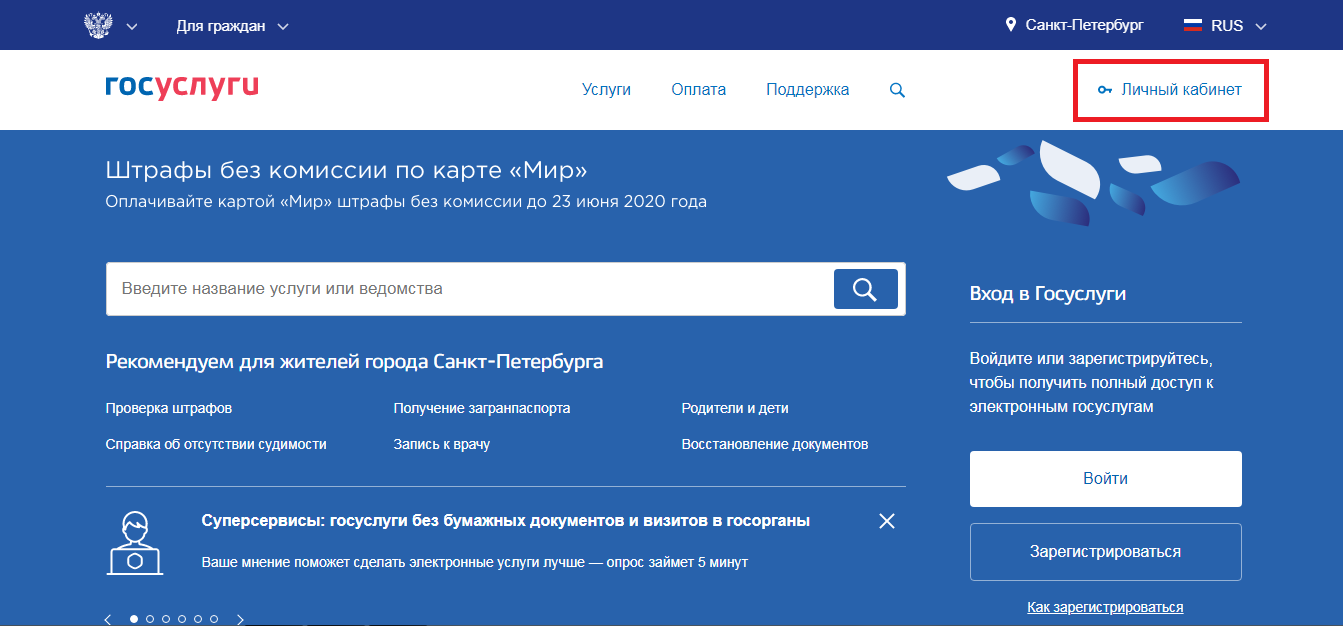
Шаг 2. После входа в собственный аккаунт на главной странице сайта выберите вкладку «Услуги».
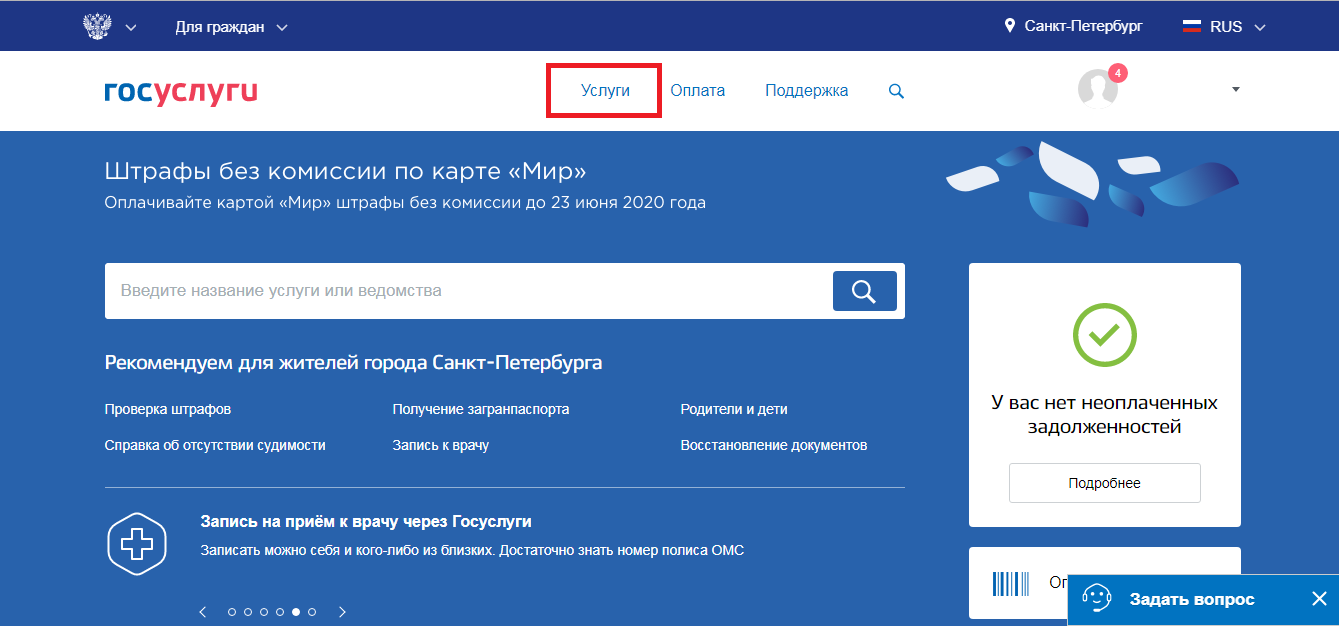
Шаг 3. На появившейся странице выберите вкладку «Органы власти», а затем, в появившемся перечне, — «ФНС России».
Шаг 4. Система покажет несколько разделов, объединяющих однотипные услуги, которые оказывает ФНС России. Выберите вариант «Регистрация юридических лиц и предпринимателей», а затем конкретный вид услуг — «Государственная регистрация юридического лица при его создании».
Шаг 5. Система предложит ознакомиться с краткой информацией об услуге, прочитав которую нажмите кнопку «Получить услугу».
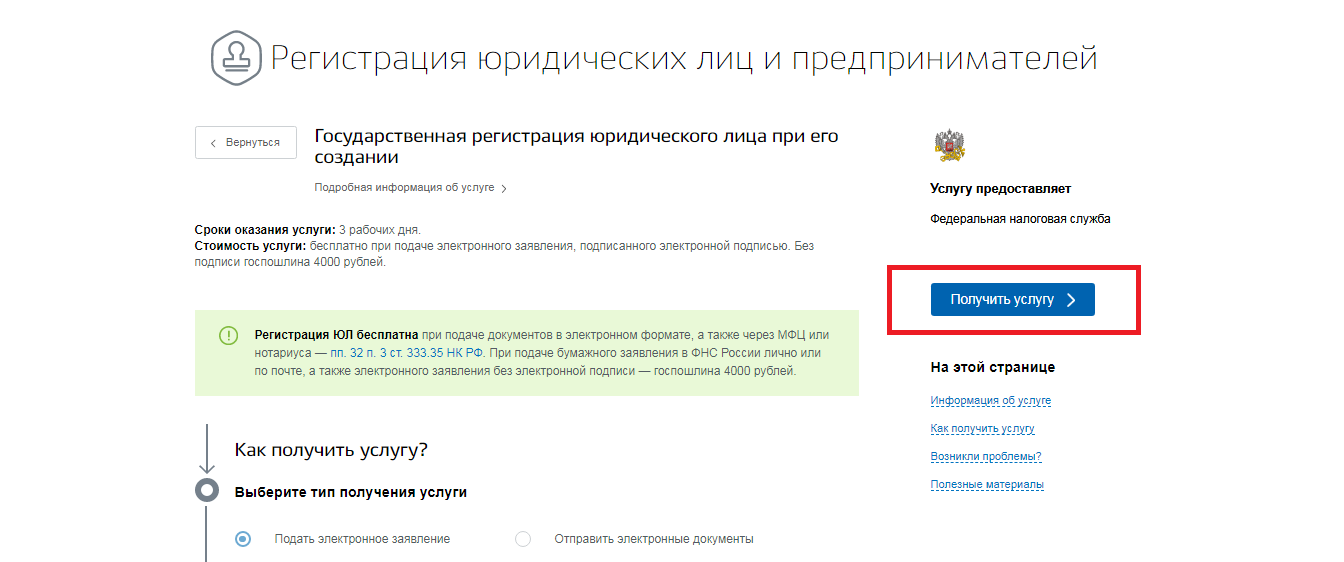
Шаг 6. На появившейся странице будут две вкладки: одна — для индивидуальных предпринимателей, вторая — для юридических лиц. Выберите вариант «Юридические лица» и нажмите «Заполнить новое заявление».
Шаг 7. Подтвердите согласие на обработку персональных данных.
Шаг 8. Выберите форму заявления.
Затем — способ подачи документов. Система дает возможность заполнить заявление, распечатать его и подать в ФНС самостоятельно, подать документы в электронном виде без подписи или с подписью, чтобы не платить госпошлину. Выберите третий вариант — «В электронном виде с электронной подписью заявителя» — и нажмите «Далее».
Шаг 9. Заполните форму с информацией об ООО.
Шаг 10. Прикрепите сканы документов, необходимых для регистрации. Для этого сайт Госуслуги предложит скачать специальный софт, с помощью которого сформируйте папку с документами, загрузите в нее все файлы и отправьте на сервис.
Шаг 11. Подпишите заявление электронной подписью и отправьте в налоговую.
Если все сделали правильно, в течение нескольких минут на указанный адрес электронной почты придет уведомление, что документы приняты и вступили в работу. Регистрация через Госуслуги займет три рабочих дня, после чего подойдите в выбранный налоговый орган и получите регистрационные документы:
- лист записи в ЕГРЮЛ;
- устав с отметкой о регистрации;
- свидетельство ИНН.
Предварительно эти документы налоговая пришлет на электронную почту.
Как регистрировать на Госуслугах уже существующее ООО
Шаг 2. Выберите вид добавляемой организации — «Юридическое лицо».
Шаг 3. Ознакомьтесь с инструкцией по работе с электронной подписью.
Шаг 4. Заполните предложенную системой информацию о регистрируемом юридическом лице. Часть данных введена автоматически, их необходимо только проверить.
Шаг. 5. Отправьте сведения в систему и подождите несколько минут, пока система их проверяет. После этого личный кабинет юридического лица станет доступен.
Как зарегистрировать устав
Устав — это учредительный документ, без которого невозможна регистрация юридического лица. Отдельная инструкция, как зарегистрировать устав в налоговой через Госуслуги, не понадобится. Он регистрируется одновременно с самим юридическим лицом.
Если в ходе работы юридического лица возникла необходимость внести изменения в его устав, эти изменения подлежат регистрации в налоговой. Портал Госуслуги относит этот вид регистрации к неэлектронным услугам, для получения которых придется обратиться в МФЦ или непосредственно налоговую.
Как регистрировать директора
Информация о руководителе, в числе прочей, вводится в форму заявления при первичной регистрации общества. Если директор в организации меняется, это необходимо зарегистрировать. Но такая услуга в электронном виде не предоставляется и относится к неэлектронным. То есть на Госуслугах это сделать нельзя. Подать документы на регистрацию нового директора следует любым другим способом:
- подать бумаги лично в налоговую;
- отправить их по почте;
- прибегнуть к помощи МФЦ.
Открыть ООО сегодня можно быстро и несколькими способами. Один из них — регистрация общества с ограниченной ответственностью через Госуслуги. Давайте разберемся, в чем особенности и преимущества этого метода.
Как зарегистрировать фирму через Госуслуги
Прежде чем рассказать подробно, как зарегистрировать ООО на Госуслугах, кратко опишем, из каких этапов состоит эта процедура. Алгоритм действия таков:
- регистрация на Госуслугах директора или одного из учредителей будущего общества;
- оформление на него квалифицированной электронной подписи (ЭЦП);
- сбор комплекта документов на открытие ООО и его подача.
А теперь наша пошаговая инструкция, которая поможет с первого раза все сделать без ошибок.
Шаг 1. Регистрация на Госуслугах заявителя
Регистрировать ООО от своего имени будет физическое лицо — директор или учредитель. Если он сам уже имеет учетную запись на портале Госуслуги, то шаг 1 проходить не нужно. Если же доступа нет, необходимо:
- Зарегистрироваться на сайте gosuslugi.ru и авторизоваться с полученными данными для доступа.
- Пройти первый уровень проверки своей учетной записи, добавив СНИЛС.
- Запросить подтверждение профиля, после чего посетить одну из точек, где можно идентифицировать свою личность. Это МФЦ, отделение Пенсионного фонда или Почты России — на портале Госуслуги можно выбрать ближайший адрес.
Шаг 2. Оформление ЭЦП
Портал государственных услуг может помочь при регистрации ООО двумя способами:
- Через него можно инициировать направление в ФНС документов, подписанных ЭЦП. Налоговую посещать не придется, как и платить госпошлину (4 тыс. рублей). Правила регистрации ООО в электронном виде утверждены приказом ФНС от 12.08.2011 № ЯК-7-6/489@.
- Через портал можно подать электронное заявление без ЭЦП. После этого придется сходить в ИФНС и передать комплект документов на регистрацию. Преимущество такого способа перед обычной регистрацией (без подачи заявления на сайте госуслуг) в том, что заявитель будет записан на конкретное время для посещения регистрирующей инспекции. В этом случае нужно будет уплатить госпошлину.
Соответственно, актуальность шага 2 зависит от того, который из двух указанных выше вариантов регистрации через Госуслуги выбран. Если учредитель всего один, ему имеет смысл оформить ЭЦП физического лица и зарегистрировать ООО на портале. Это обойдется дешевле, чем платить государственную пошлину, к тому же весь процесс будет проще и быстрее.
Вариант полностью удаленной регистрации возможен только в том случае, если у каждого учредителя будет собственная электронная подпись. Цена одной ЭЦП физического лица в среднем составляет 1,5 тыс. рублей. Если учредителей несколько, разумно просчитать затраты и определить оптимальный способ. Если Госуслуги нужны лишь для того, чтобы заполнить заявление и записаться на посещение ФНС, то ЭЦП оформлять не нужно.
Шаг 3. Заполнение заявления
Чтобы открыть ООО через Госуслуги, директор должен авторизоваться на сайте. Затем во вкладке «Услуги» ему нужно перейти в раздел «Бизнес, предпринимательство, НКО», а далее кликнуть «Регистрация юридических лиц и предпринимателей».
В списке услуг следует выбрать «Государственная регистрация юридического лица при его создании». Есть и другой способ — в строке поиска ввести запрос «регистрация юридического лица».
Далее нужно выбрать один из пунктов: «подать электронное заявление» (без ЭЦП) или «отправить электронные документы», в этом случае нужна ЭЦП. На рисунке ниже выбран второй способ, который позволит зарегистрировать ООО полностью удаленно.
Тут же приводится ссылка на норму Налогового кодекса, позволяющую подавать документы в электронном виде без уплаты госпошлины. Чуть ниже, в блоке «Подготовьте и отправьте электронные документы», будет расписан весь процесс дальнейшей регистрации.
Регистрация без ЭЦП
После выбора пункта «подать электронное заявление» и нажатия на кнопки «Получить услугу» система предложит выбрать форму организации бизнеса. Необходимо кликнуть на вкладку «Юридические лица», а далее — на кнопку «Заполнить новое заявление». В следующем окне система предложит пользователю согласиться с обработкой персональных данных, после чего — выбрать заявление. Для регистрации нового ООО вариант единственный — заполнить форму Р11001.
После этого пользователю будет предложен способ направления документов в ИФНС — лично / почтой либо в электронной форме. Без ЭЦП подойдет только первый вариант.
Далее система перенаправит на форму заявления Р11001.
Его нужно заполнить и отправить, после чего пользователю будет сообщено, когда ему явиться в ФНС и какие документы при себе иметь. На этом процесс подачи заявления на регистрацию ООО через портал Госуслуги без ЭЦП окончен. Остается собрать пакет документов, как при обычной регистрации, и в назначенное время посетить инспекцию.
Регистрация с ЭЦП
Если выбран способ регистрации «отправить электронные документы», система перенаправит заявителя на такую страницу.
В блоке 1 будет предложено скачать специальную программу ФНС «Подготовка документов для государственной регистрации (ППДГР)». Ее нужно установить на ПК и сформировать в ней заявление, которое необходимо подписать ЭЦП. Если учредителей 2 и более, свою электронную подпись должен поставить каждый из них.
Шаг 4. Формирование контейнера
Помимо заявления, для регистрации ООО нужны такие документы:
- устав;
- решение единственного учредителя о создании общества либо протокол общего собрания, если участников несколько;
- документы на юридический адрес (обычно гарантийное письмо).
При регистрации с ЭЦП все документы готовятся заранее, после чего сканируются. Затем нужно сформировать опись прилагаемых документов. Готовые файлы вместе с описью пакуются в zip-контейнер, и заявитель подписывает его своей электронной подписью.
Шаг 5. Отправка документов
Теперь нужно вернуться на сайт Госуслуг, на ту самую страницу, где было предложено скачать ПО. В блоке 2 есть окно, в которое необходимо загрузить созданный контейнер и нажать на кнопку «Подать заявление».
В ответ пользователь получит на адрес электронной почты, с которым ассоциирован сайт Госуслуг, сообщение о принятии документов.
Шаг 6. Регистрация
Регистрирующая ИФНС может рассматривать заявку ООО не более 3-х рабочих дней. На 4-й день заявитель должен получить ответ:
- в случае успешной регистрации — лист записи ЕГРЮЛ, свидетельство о присвоении ОГРН, устав с отметкой ИФНС;
- если в регистрации отказано — решение, содержащее основания для отказа.
Итак, мы рассмотрели, как зарегистрировать ООО на Госуслугах. Надеемся, что следование нашей пошаговой инструкции поможет получить положительный результат с первого раза. Если вам все же отказали, нужно внимательно изучить причины этого, исправить недочеты и пройти весь путь с самого начала.
Регистрация на Госуслугах действующего ООО
Юридическое лицо, как и физическое, может иметь собственный профиль на государственном портале. Это даст компании возможность проще взаимодействовать с госорганами и другими организациями. Например, ЮЛ сможет:
- направлять сообщения в ФНС, ПФР, ФСС, Роспотребнадзор и другие контролирующие ведомства;
- получать от них необходимые разрешения;
- сдавать отчетность;
- получать информацию по исполнительным производствам, арбитражным процессам, а также данные из открытых реестров.
Процесс регистрации ООО на портале Госуслуги прост:
- директор оформляет на себя электронную подпись или использует имеющуюся;
- в личном кабинете он переходит в раздел «Для юридических лиц»;
- нажимает «Создать организацию»;
- подключает ЭЦП и ждет, пока система прочитает и загрузит сведения о компании из сертификата ключа подписи;
- вводит недостающие данные в поля регистрационной формы.
Введенная информация проверяется, после чего на сайте будет создан профиль организации.
Выводы
Процесс регистрации фирмы на портале Госуслуг практически идентичен открытию через сайт ФНС. Если у учредителей и директора есть электронные подписи, все можно сделать через интернет. Бонус электронной регистрации в том, что не нужно платить госпошлину, посещать нотариуса и налоговую инспекцию. В итоге все займет гораздо меньше времени, а во многих случаях еще и потребует более скромных затрат.
Если же ЭЦП нет, то на сайте Госуслуг можно подать заявку, после чего придется посетить регистрирующий орган. Сэкономить на госпошлине в этом случае не получится. Кроме того, важно понимать, что портал лишь поможет собственникам бизнеса зарегистрировать фирму, но не сделает за них всю работу. Документы для регистрации придется готовить самостоятельно.
Государственный портал может быть полезен и уже действующим компаниям. Директор может провести регистрацию своего ООО на Госуслугах, а затем пользоваться всеми возможностями, которые сайт предлагает для юридических лиц.
Использование портала «Госуслуги» для юридических лиц – это возможность оформить предпринимательскую деятельность, не выходя из дома или офиса.
Осуществить регистрацию организации на портале может исключительно её руководитель, владелец подтверждённой учётной записи физического лица. Инструкция, содержащаяся в данной статье, даст конкретные рекомендации, как зарегистрировать предприятие на «Госуслугах».
Регистрация юридического лица на портале «Госуслуг»
Регистрация юридического лица через «Госуслуги» осуществляется из «Личного кабинета» физлица. Процедура проводится в 2 этапа:
- подача заявления из кабинета физического лица и регистрация юрлица на «Госуслугах»;
- создание «Личного кабинета» юридического лица .
ВАЖНО! Второй этап не является обязательным, поскольку осуществлять предпринимательскую деятельность созданная организация может без создания «Личного кабинета» на портале «Госуслуги».
Заявление
Для регистрации юридического лица (ЮЛ) на портале «Госуслуги» руководителю создаваемой организации необходимо авторизоваться в «Личном кабинете». Важное условие – наличие подтверждённой учётной записи и электронной цифровой подписи, которую предпринимателю нужно получить заранее. Система сайта максимально продумана, поэтому подсказывает, как зарегистрировать организацию на «Госуслугах».
После входа на «Госуслуги» выполняют следующие действия:
В «Каталоге» выбирают пункт «Органы власти».
Переходят в категорию «Федеральная налоговая служба».
Выбирают строку «Регистрация юридических лиц и предпринимателей», затем «Государственная регистрация юридического лица».
Выбирают вариант получения услуги. При входе на строку «Зарегистрировать онлайн» система предложит заполнить форму заявления. Если гражданин регистрирует юридическое лицо впервые, система предлагает выбрать строку «Отправить заполненное заявление в электронном виде».
После выбора данной строки сервис предлагает скачать программу для подготовки документации и установить её на компьютер.
После установки открыть программу и приступить к заполнению содержащихся в ней форм. Все строки в программе заполняют в полном соответствии с нормативами, отклонения недопустимы.
Как отправить заявление в электронном виде?
Система портала «Госуслуги» ориентирована на организации, у которых уже есть ряд сформированных документов и протокол о создании. Отсканированные документы загружают в скачанный плагин, который проверяет их на подлинность.
Каждый загруженный документ руководитель создаваемой организации закрепляет квалифицированной электронной подписью. Без ЭЦП программа автоматически отклонит загруженный документ и зарегистрироваться на «Госуслугах» в качестве юридического лица не получится:
- После формирования полного пакета документов в скачанной программе выбирают строку «Перейдите в режим подачи документов на госрегистрацию в электронном виде».
- Открывается страница загрузки сформированного архива, в окно которой перетаскивают сформированные файлы в формате zip. Максимальный размер загружаемого файла – 5120 Кб, поэтому без сжатия процесс произвести не получится.
- После успешной загрузки файлов нажать «Подать заявление».
Сроки ожидания ответа и размер госпошлины
Заявление на регистрацию юридического лица ФНС рассматривает 5 рабочих дней. Услуга предоставляется после полной оплаты госпошлины.
Перед отправкой формы заявления необходимо нажать на кнопку «Получить услугу». Система «Госуслуги» переведёт заявителя на страницу онлайн-оплаты госпошлины сайта ФНС. На странице нужно выполнить следующие действия:
- Выбрать строку «Государственная пошлина за регистрацию ЮЛ» и нажать «Далее».
- Выбрать первую строку из открывшегося списка.
- Откроются окна для заполнения сведений о плательщике. Необходимо заполнить окна ФИО и юридический адрес организации. Для оплаты безналичным способом внести ИНН заявителя.
- После заполнения формы нажать «Далее», затем «Оплатить». После выбора способа оплаты подтвердить операцию в системе банк-онлайн.
- Размер госпошлины за регистрацию юрлица составляет 4000 руб. После проведения оплаты можно отправлять заявление, нажав на кнопку «Подать заявление».
Если действия проведены правильно, в «Личный кабинет» придёт сообщение из ФНС с файлом-распиской о получении документов. При положительном решении на электронную почту придёт уведомление о готовности регистрационного документа. Чтобы его забрать, необходимо обратиться в указанное территориальное отделение ФНС.
Создание «Личного кабинета»
После регистрации юрлица у руководителя появляется возможность создать на «Госуслугах» «Личный кабинет» организации. Создать кабинет юрлица можно исключительно со страницы физического лица, то есть руководителя с подтверждённой учётной записью. Также этой возможностью обладает доверенное лицо руководителя при наличии нотариально заверенного документа и после процедуры подтверждения личности.
Для создания «Личного кабинета» юрлица руководитель организации авторизуется на сайте «Госуслуги», выбирает услуги «Для юридических лиц» в выпадающем окне верхней строки и переходит во вкладку «Создать организацию». Дальнейшие действия по созданию «Личного кабинета» ЮЛ:
- Присоединить к ПК флешку с электронной подписью, отключив остальные носители. Флешку ЭЦП нельзя отключать до конца процесса регистрации «Личного кабинета».
- После присоединения ЭЦП нажать кнопку «Продолжить». Система начнёт поиск сертификата электронной подписи. Возможно, будет запрошен ПИН-код доступа к носителю.
- После идентификации ЭЦП откроется окно для ввода информации:
- наименование предприятия;
- ОГРН;
- ИНН;
- организационно-правовая форма;
- ФИО руководителя;
- ИНН физлица руководителя;
- номер служебного телефона;
- e-mail организации.
- Введённые сведения проверяются сервисом «Госуслуг» по ЕГРЮЛ через систему ЕСИА.
При совпадении введённых сведений с данными реестра ЕГРЮЛ пользователь получает «Личный кабинет» ЮЛ на портале «Госуслуги».
Возможности «Личного кабинета» организации
Общая схема «Личного кабинета» юридических лиц включает:
- реквизиты организации;
- списки сотрудников, разделённые на подгруппы доступа к информации;
- сведения о филиалах;
- историю операций;
- управление заявками.
Руководитель самостоятельно редактирует данные, пользуясь подтверждающей проверкой через ЕГРЮЛ.
Портал «Госуслуги» значительно упрощает получение различной документации для организации деятельности юридических лиц. Руководитель организации может воспользоваться на портале разнообразными услугами, предполагающими взаимодействие с госорганами без личных встреч с чиновниками: отправлять запросы, проходить проверки, получать разрешения и т.п.
Проверка судебных задолженностей
Наличие судебных задолженностей проверяют через вкладку «Органы власти»–«ФССП». Если в «Личном кабинете» ЮЛ на портале «Госуслуги» настроить «Уведомления», сведения о судебных задолженностях будут открываться на «Главной странице».
Если оповещение о сведениях не настроено, получить информацию о судебных долгах можно следующим образом:
- Зайти в категорию «Услуги», найти вкладку «Безопасность и порядок».
- На открывшейся странице выбрать пункт «Судебная задолженность», затем в высветившемся списке–строку с тем же наименованием.
- После выбора строки «Судебная задолженность» открывается страница с описанием услуги. Необходимо нажать на вкладку «Заполнить заявку».
- Система произведёт поиск задолженности по реквизитам организации и выдаст форму для оплаты.
Предоставление сведений о наличии исполнительного производства
Сведения об исполнительных производствах в отношении ЮЛ получают в той же категории «Услуги». В разделе «Судебная задолженность» выбирают строку «Предоставление информации о наличии исполнительного производства» и заполняют заявку в электронном виде. Услуга предоставляется ФССП бесплатно. Срок исполнения – 17 дней.
Оформление реорганизации предприятия
Руководитель предприятия из «Личного кабинета» организации может внести изменения в учредительные документы. Срок получения этой услуги – 5 рабочих дней. Для её получения выполняют следующие действия:
- Из каталога услуг выбрать группу «Реестры организаций и справки», затем «Регистрация юридических лиц и предпринимателей».
- На открывшейся странице выбрать строку «Государственная регистрация ЮЛ, создаваемого путём реорганизации».
- Система предложит заполнить заявление в электронном виде и загрузить в спецформу ряд документов согласно высветившемуся на той же странице списку.
- Далее руководителю необходимо подписать заявку ЭЦП.
После отправки документов заявителю на электронную почту и в «Личный кабинет» поступит сообщение с уникальным номером для оплаты госпошлины. Оплату можно произвести онлайн после перехода на портал ФНС.
Сдача отчетности 4-НДФЛ
«Личный кабинет» ЮЛ на сайте «Госуслуги» значительно упрощает подачу организацией налоговой отчётности. Чтобы сдать отчёт 4-НДФЛ, необходимо в «Личном кабинете» ЮЛ войти в категорию «Налоги и финансы» и выбрать раздел «Приём налоговых деклараций».
Из предложенного системой списка выбрать «Предоставление налоговой декларации», «Форма 4-НДФЛ», заполнить требуемую информацию и отправить документы в ФНС.
Оплата штрафов ГИБДД
Оплата автоштрафов – серьёзная строка расходов многих организаций, на которые зарегистрированы транспортные средства. Несмотря на то, что фактически нарушителем является водитель, плательщиком выступает юридическое лицо, заключившее с ним трудовой договор.
Поэтому в интересах любого руководителя организации – своевременно отслеживать начисленные штрафы для получения скидки на оплату в 50%. Портал «Госуслуги» предоставляет юридическим лицам прекрасную возможность отслеживать штрафы ГИБДД у себя на сайте и оплачивать их онлайн безналичным способом.
Организация может оплатить штраф ГИБДД из «Личного кабинета» на сайте «Госуслуги». После авторизации заходят в категорию «Органы власти» и выбирают «МВД России», «Штрафы ГИБДД». Поиск штрафа производят по госномеру транспортного средства, только в этом случае система выдаст корректную информацию.
После введения номера ТС в соответствующее окно нажимают кнопку «Найти штрафы». Рядом с найденным системой штрафом сразу высвечивается окно «Оплатить штраф».
Если организация владеет несколькими автомобилями, наиболее удобный способ поиска штрафов – переход из «Личного кабинета» «Госуслуг» на сайт ГИБДД. В этом случае организация может произвести оплату сразу всех начисленных на данный момент штрафов. Для оплаты этим способом организация заранее предоставляет в ГИБДД список зарегистрированных на неё автомобилей и свой ИНН. В дальнейшем на сайте госоргана можно проверить задолженности по штрафам по номеру ИНН организации и оплатить выставленный счёт.
ВАЖНО! Средства в пользу ГИБДД должны быть перечислены со счёта юрлица. Физическое лицо не может производить оплату от имени организации.
Получение санитарно-эпидемиологических заключений
Для получения санитарного заключения в категории «Услуги» выбирают подгруппу «Лицензии, сертификаты, разрешения», затем «Выдача санитарно-эпидемиологических заключений».
После выбора строки «Получение санэпидемзаключения» открывается страница получения услуги. В электронную форму заявления вносят ОГРН и ИНН организации и отправляют её на проверку. Результаты рассмотрения заявки поступят в «Личный кабинет». Через 20 дней предприниматель может получить готовое заключение.
Получение разрешения на перевозку тяжелых грузов
На портале «Госуслуги» содержится информация об услуге «Получение спецразрешения на перевоз тяжеловесных и крупногабаритных грузов». Информация предоставлена региональными министерствами промышленности, строительства, ЖКХ и транспорта. Заполнение запроса на услугу в электронном виде не предусмотрено. Подготовленный согласно требованиям пакет документов необходимо подавать непосредственно в министерство.
Получение разрешения на приобретение и хранение огнестрельного оружия
Организация, чья деятельность предполагает использование служебного оружия, может подать заявку на получение разрешения на сайте «Госуслуги». Непосредственное оформление услуги через сайт не предусмотрено. На портале «Госуслуги» юрлицо может ознакомиться с информацией о сроках оказания услуги и списком необходимых документов. Для получения услуги потребуется выполнить действия:
- Зайти в «Категории услуг». Перейти в раздел «Безопасность и порядок».
- Выбрать строку «Разрешение на хранение и ношение служебного оружия».
- На следующей странице выбрать строку «Получение разрешения на хранение и ношение служебного оружия и патронов к нему».
- Открывшаяся страница содержит подробное описание услуги. На сайте также можно записаться на приём к оформляющему разрешение сотруднику Федеральной службы войск нацгвардии РФ.
Почему иногда не получается зарегистрировать юридическое лицо через сайт?
Когда предоставляемые учредителем организации сведения не совпадают с записями в ЕГРЮЛ, система выдаёт уведомление об отказе в регистрации на портале. Отказ можно получить также, если неправильно оформлена или получена квалифицированная электронная подпись. Если она недействительна, система портала не примет заявление на регистрацию в электронной форме.
Что в таком случае делать?
- Сначала необходимо вернуться к первоначально оформленному заявлению и сверить все внесённые сведения с существующими документами. Если при заполнении была допущена ошибка хотя бы в одной цифре или букве, регистрация юридического лица через «Госуслуги» будет невозможна.
- Если все сведения внесены корректно, но система не принимает заявку, единственный выход – обращаться для регистрации в территориальное отделение ФНС лично. Сотрудники организации проверят документацию и записи в ЕГРЮЛ, внесут при необходимости коррективы. В этом случае регистрация юрлица пройдёт не через портал «Госуслуги». Но руководитель предприятия впоследствии сможет создать «Личный кабинет» юрлица на портале и пользоваться всеми его возможностями.
- Зарегистрироваться на «Госуслугах» как юридическое лицо может каждый гражданин, имеющий квалифицированную электронную подпись и подтверждённую учётную запись. «Личный кабинет» портала позволит руководителю предприятия существенно экономить время при оформлении различных документов, необходимых для осуществления предпринимательской деятельности.
ГУ — Кировское РО Фонда социального страхования Российской ФедерацииНОВОСТИ15.04.2017
Регистрация юридического лица на порталеwww.gosuslugi.ru
Термины и сокращения
Введение
1. Авторизация в ЕСИА
2. Авторизация с помощью средства электронной подписи
4. Создание учетной записи юридического лица
4. Особенности регистрации юридических лиц, подчиненных Управляющей компании
5. Установка плагина для работы со средством электронной подписи
6. Добавление адреса https://esia.gosuslugi.ru в список надёжных узлов
7. Регистрация филиалов
ТЕРМИНЫ И СОКРАЩЕНИЯ
ЕСИА – Единая система идентификации и аутентификации, обеспечивает доступ различных категорий пользователей (например, физических лиц, представителей юридических лиц, индивидуальных предпринимателей) к информации, содержащейся в государственных информационных системах, муниципальных информационных системах и иных информационных системах.
СНИЛС – страховой номер индивидуального лицевогосчета гражданина в системе обязательного пенсионного страхования. СНИЛС указан на страховом свидетельстве обязательного пенсионного страхования (ССОПС, «зеленая» пластиковая карта).
ЮЛ – юридическое лицо
ВВЕДЕНИЕ
Создать учетную запись юридического лица можно только из подтвержденной учетной записи физического лица – руководителя организации или представителя юридического лица, имеющего право действовать от имени организации без доверенности[1]. Это значит, что для регистрации юридического лица необходимо предварительно пройти процедуру проверки данных и подтверждения личности.
Средство электронной подписи, используемое для регистрации ЮЛ, возможно использовать и для подтверждения учетной записи физического лица (при условии, что в сертификате ключа проверки электронной подписи указаны необходимые данные этого физического лица, такие как ФИО и СНИЛС).
Для подтверждения личности с помощью электронной подписи или регистрации юридического лица следует установить специальную программу – плагин.
1. АВТОРИЗАЦИЯ В ЕСИА
</h3>
Авторизоваться в ЕСИА могут пользователи с зарегистрированной учетной записью любого типа и имеющие разные роли (гражданин Российской Федерации, иностранный гражданин или лицо без гражданства, должностное лицо юридического лица или индивидуальный предприниматель).
Для перехода на страницу авторизации ЕСИА необходимо нажать кнопку «Вход» в информационной системе, интегрированной с ЕСИА (см. Рисунок 1).
Рис. 1. Кнопка «Вход» в информационной системе
Отобразится страница авторизации ЕСИА (см. Рисунок 2).
Рис. 2. Страница авторизации
В ЕСИА возможна авторизация следующими способами:
· авторизация по паролю (по умолчанию);
· авторизация с помощью электронных средств.
В некоторых системах вид страницы входа может отличаться – например, может отсутствовать поддержка входа по паролю (вход только по электронной подписи) (см. Рисунок 3).
Рис. 3. Страница авторизации (только по электронной подписи)
2. АВТОРИЗАЦИЯ С ПОМОЩЬЮ СРЕДСТВА ЭЛЕКТРОННОЙ ПОДПИСИ (ЭП)
</h3>
Для авторизации с помощью средства электронной подписи следует выбрать вариант «Войти с помощью электронных средств», подключить носитель электронной подписи, выбрать сертификат ключа проверки электронной подписи (см. Рисунок 4).
Рис. 4. Окно выбора сертификата
Указать пин-код доступа к носителю ЭП и нажать кнопку «ОК» (см. Рисунок 5).
Рис. 5. Ввод пин-кода
Для некоторых типов электронной подписи ввод пин-кода осуществляется в специальном всплывающем окне, оформленном в дизайне ЕСИА.
После успешного завершения авторизации отобразится страница с профилем пользователя ЕСИА.
Следует помнить, что квалифицированный сертификат ключа проверки электронной подписи должен быть приобретен в одном из аккредитованных Минкомсвязью России удостоверяющих центров. Их перечень можно посмотреть по адресу: http://minsvyaz.ru/ru/directions/?regulator=118.
ЕСИА поддерживает аутентификацию с использованием следующих типов сертификатов ключа проверки электронной подписи:
· сертификат, выданный физическому лицу;
· сертификат, выданный должностному лицу юридического лица или органа государственной власти.
Для успешной аутентификации необходимо, чтобы в сертификате был указан СНИЛС физического лица – владельца данного сертификата.
3. Создание учетной записи юридического лица
Процедура регистрации юридического лица из подтвержденной учетной записи пользователя включает в себя четыре основных шага.
1. Следует войти в ЕСИА и перейти во вкладку «Организации»*. Далее нажать на кнопку «Зарегистрировать организацию», расположенную на информационном баннере (см. Рисунок 6).
Рис. 6. Страница «Организации»
*Если вход осуществлен через Единый портал государственных услуг, для перехода в профиль ЕСИА, в Личном кабинете, во вкладке «Мои данные» нажмите кнопку «Перейти к редактированию» (см. Рисунок 6А).
Рис. 6-А. Личный кабинет
2. ЕСИА отобразит инструкцию по регистрации юридического лица в ЕСИА. После с ознакомления с инструкцией (см. Рисунок 7) необходимо подключить средство электронной подписи (если не было подключено ранее). Следует помнить, что для регистрации юридического лица требуется использовать квалифицированную электронную подпись, выданную на имя руководителя юридического лица или на лицо, имеющее право действовать от имени юридического лица без доверенности.
Также должны быть предварительно выполнены следующие действия:
– Для некоторых носителей электронной подписи требуется установить специальную программу – криптопровайдер (например, КриптоПро CSP).
– Установить специальный плагин веб-браузера. Наличие плагина будет проверено автоматически при нажатии на кнопку «Продолжить».
Для продолжения регистрации юридического лица следует нажать на кнопку «Продолжить».
Рис. 7. Информация о порядке регистрации юридического лица, считывание данных электронной подписи
Если у пользователя имеется несколько сертификатов, то отобразится окно «Выбор сертификата» (см. Рисунок 8).
Рис. 8 – Окно выбора сертификата
Выберите требуемый сертификат, после чего отобразится окно ввода пин-кода. Следует ввести корректное значение pin-кода и нажать «ОК» (см. Рисунок 9).
Рис. 9. Ввод пин-кода
3. После проверки возможности зарегистрировать юридическое лицо с помощью электронной подписи, ЕСИА предложит заполнить форму с данными о юридическом лице и данными о руководителе организации (лице, имеющем право действовать от имени юридического лица без доверенности).
Основные поля заполнены, поскольку они были считаны из сертификата электронной подписи, их невозможно изменить. Необходимо указать лишь ряд дополнительных сведений об организации (см. Рисунок 10):
ВНИМАНИЕ!
Все поля обязательны для заполнения.
1. Адрес электронной почты организации;
2. Если в личных данных не был указан ИНН, то следует указать ИНН пользователя как физического лица;
3. Служебный телефон;
4. Адрес служебной электронной почты;
5. Выбрать организационно-правовую форму;
6. Нажать на кнопку «Продолжить».
Рис. 10. Заполнение данных организации
1. Следует дождаться автоматической проверки данных организации и руководителя организации в Федеральной налоговой службе. Если ошибок не возникнет, то юридическое лицо будет зарегистрировано (см. Рисунок 11). До окончания проверок можно закрыть данную страницу: ход выполнения проверок можно посмотреть через личную страницу ЕСИА.
Рис. 11. Результаты проверки заявки на регистрацию юридического лица
При необходимости перейти в какую-либо систему от имени данного юридического лица, требуется войти повторно в учетную запись ЕСИА. После этого при доступе к системе, предусматривающей вход от имени юридического лица, может появиться запрос роли. В этом случае необходимо выбрать организацию, от имени которой предполагается работать в системе (см. Рисунок 12).
Рис. 12. Выбор роли
После регистрации учетной записи у руководителя организации появляется возможность приглашать сотрудников, регулировать их доступ к информационным системам и др.
4. ОСОБЕННОСТИ РЕГИСТРАЦИИ ЮР. ЛИЦ, ПОДЧИНЕННЫХ УПРАВЛЯЮЩЕЙ КОМПАНИИ
Регистрировать любую организацию в ЕСИА может только руководитель организации. При регистрации управляемой (подчиненной) компании квалифицированный сертификат ключа проверки электронной подписи должен быть получен на руководителя Управляющей компании, при условии, что у управляемой компании отсутствуют назначенные (и прописанные в ЕГРЮЛ) руководители или лица, имеющие право действовать без доверенности.
Если квалифицированный сертификат получен непосредственным руководителем подчиненного юридического лица, то возможна регистрация в ЕСИА этого юридического лица по данному средству электронной подписи.
Таким образом, регистрацию всех своих подчиненных организаций должен осуществлять их руководитель. В тех случаях, когда руководитель в ЕГРЮЛ явно не назначен, регистрацию ЮЛ может осуществить руководитель Управляющей компании. Для каждой подчиненной организации у него должен быть свой квалифицированный сертификат проверки электронной подписи. Все эти квалифицированные сертификаты должны содержать информацию о нем как о руководителе, а также сведения о соответствующем юридическом лице.
5. УСТАНОВКА ПЛАГИНА ДЛЯ РАБОТЫ СО СРЕДСТВОМ ЭЛЕКТРОННОЙ ПОДПИСИ
Для подтверждения личности с помощью электронной подписи или регистрации юридического лица следует установить специальную программу – плагин. Для начала установки плагина необходимо перейти по ссылке «Plugin для работы с электронной подписью» в соответствующем всплывающем окне (см. Рисунок 13). Отобразится страница установки плагина.
Рис. 13. Страница установки плагина
Загрузка плагина начнется автоматически (см. Рисунок 14).
Рис. 14. Окно загрузки плагина
Необходимо нажать на кнопку «Запуск». Отобразится мастер установки плагина (см. Рисунок 15).
Рис. 15. Мастер установки плагина
Необходимо следовать инструкциям мастера установки. После завершения установки требуется перезапустить браузер.
6. ДОБАВЛЕНИЕ АДРЕСА https://esia.gosuslugi.ru В СПИСОК НАДЕЖНЫХ УЗЛОВ
Для корректной работы с электронной подписью в браузере Internet Explorer необходимо добавить адрес https://esia.gosuslugi.ru в список надёжных узлов. Для этого следует:
· зайти в «Свойства обозревателя»;
· выбрать закладку «Безопасность»;
· выбрать зону для настройки параметров безопасности – «Надежные узлы», нажать на кнопку «Узлы»;
· в поле «Добавить в зону следующий узел» ввести адрес https://esia.gosuslugi.ru и нажать «Добавить»;
· закрыть данное окно.
Полное «Руководство пользователя ЕСИА» можно посмотреть, перейдя по ссылке http://minsvyaz.ru/ru/documents/4240/
7. РЕГИСТРАЦИЯ ФИЛИАЛОВ
Для регистрации учетной записи филиала должна быть предварительно зарегистрирована учетная запись головной организации. Осуществить регистрацию филиала могут:
− руководители организации;
− сотрудники, включенные в группу «Администраторы профиля организации».
Регистрацию филиала необходимо инициировать из профиля соответствующей организации (закладка «Общие данные»), для этого необходимо нажать на кнопку «Добавить филиал» (см. Рисунок 16).
Рис. 16. Общие данные
После этого заполнить следующие данные (см. Рисунок 17):
− название филиала;
− КПП филиала;
− организационно-правовая форма;
− адрес электронной почты филиала.
Рис. 17. Создание учетной записи филиала
После этого система проверит уникальность сочетания ИНН головной организации и КПП (одна организация не может иметь несколько филиалов с одним и тем же КПП) и будет создана учетная запись филиала.
После создания филиала сотрудник, выполнивший это действие, не будет присоединен к филиалу в качестве сотрудника. Для добавления сотрудников в филиал, а также для управления данными филиалами, следует перейти в профиль соответствующего филиала, нажав на ссылку «Перейти в профиль» (см. Рисунок 18).
В разделе «Филиалы» профиля головной организации (закладка «Общие данные») отображаются все филиалы, созданные данной организацией.
Рис. 18 – Просмотр перечня филиалов и переход в профиль филиала
Если пользователь, присоединенный к филиалу, аутентифицируется в одну из систем, поддерживающих вход сотрудников организаций, то ему будет предложено войти и в качестве сотрудника филиала (см. Рисунок 19).
Рис. 19. Вход в систему с ролью сотрудника филиала
В случае возникновения проблем Вы можете обратиться в Центр поддержки пользователей:
· по телефонам 8(800)100-70-10; +7 (499) 550-18-39 (при нахождении за пределами РФ);
· через форму обратной связи https://gosuslugi.ru/pgu/feedback/helpdesk#_msg;
· по электронной почте: support@gosuslugi.ru.
[1] Связано это с тем, что в процессе регистрации юридического лица осуществляется проверка (совпадают ли данные о руководителе, используемые для регистрации в ЕСИА, со сведениями, содержащимися в Едином государственном реестре юридических лиц (ЕГРЮЛ). Если квалифицированный сертификат ключа проверки электронной подписи был получен на имя другого сотрудника организации, то эта проверка не будет пройдена, и регистрация в ЕСИА будет невозможна.
К списку »
Юридические лица имеют права создать учетную запись на портале Госуслуги. Зарегистрировать организацию может либо ее руководитель, либо представитель, для действий которого не потребуется доверенность. У гражданина к моменту регистрации юридического лица должен быть аккаунт в системе Госуслуги как физического лица.
Инструкция регистрации юридических лиц на Госуслугах
Регистрация юридического лица на сайте Госуслуги осуществляется в 2 этапа:
- Оформление заявление о создании организации;
- Создание личного кабинета компании.
Последовательность этапов неизменна, однако между собой напрямую они не связаны. Так как заявление о создании фирмы в электронном виде не обязывает к созданию личного кабинета на портале Госуслуг.
Заявление о регистрации компании
В первую очередь необходимо составить заявление о создании юридического лица и отправить это заявление для проверки в Федеральную налоговую службу. Для этого после авторизации на портале представитель должен пройти по веткам:
- Каталог услуг;
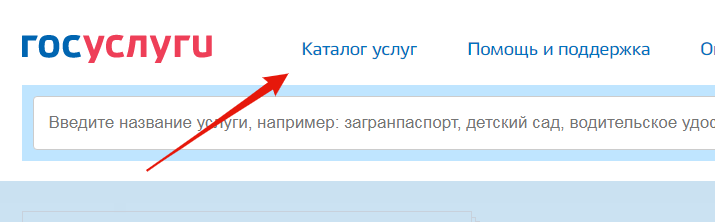
- Органы власти;

- Федеральная налоговая служба;
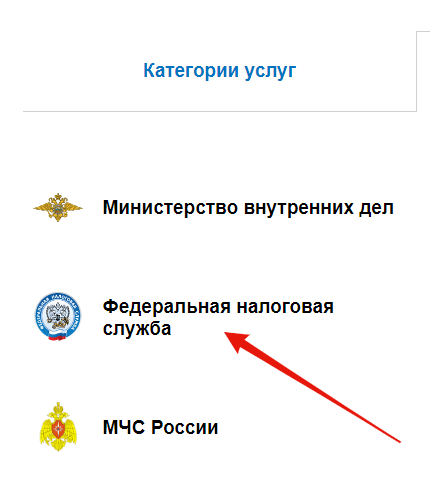
- Регистрация ЮЛ и ИП;

- Гос.регистрация ЮЛ при создании.
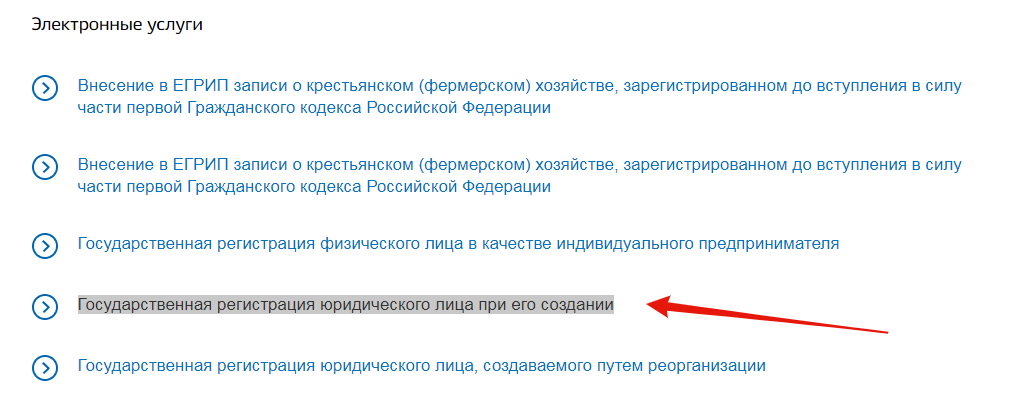
Эта услуга подразумевает, что фирма находится в самом начале пути своего формирования. Однако к этому моменту у компании уже должен быть определенный список документов, таких как устав и протокол о создании. После выбор соответствующей электронной услуги откроется информация о том, что гражданину делать дальше.
На странице с описанием электронной услуги есть несколько способов, как отправить заявление. Пункты «Зарегистрировать онлайн» и «Отправить заполненное заявление в электронном виде» очень похожи по своей сути, поэтому можно выбрать любой из вариантов.
Если гражданин выбрал тип услуги «Онлайн регистрация», далее ему будет предложено выбрать тип организации ЮЛ или ИП, после чего открывается бланк для заполнения, где указываются:
- Название компании в полном и сокращенном виде;
- Адрес организации, по которому будет осуществляться официальная переписка с компанией;
- Информация об учредителях и руководителях;
- Список документов, необходимых для регистрации.
На каждом шаге есть подсказки по заполнению полей. Документы загружаются с помощью специального плагина, который скачивается с портала Госуслуги. Пакет документов подтверждается усиленной квалифицированной подписью.
В случае, если гражданин выбрал категорию «Отправить заполненное заявление в электронном виде», система сразу предлагает ему скачать программу для загрузки документов и создания архива. Комплект документов также подкрепляется электронной подписью. В таком случае также необходимо заранее подготовить отсканированный комплект документов, среди которых обязательно должно быть и заявление.
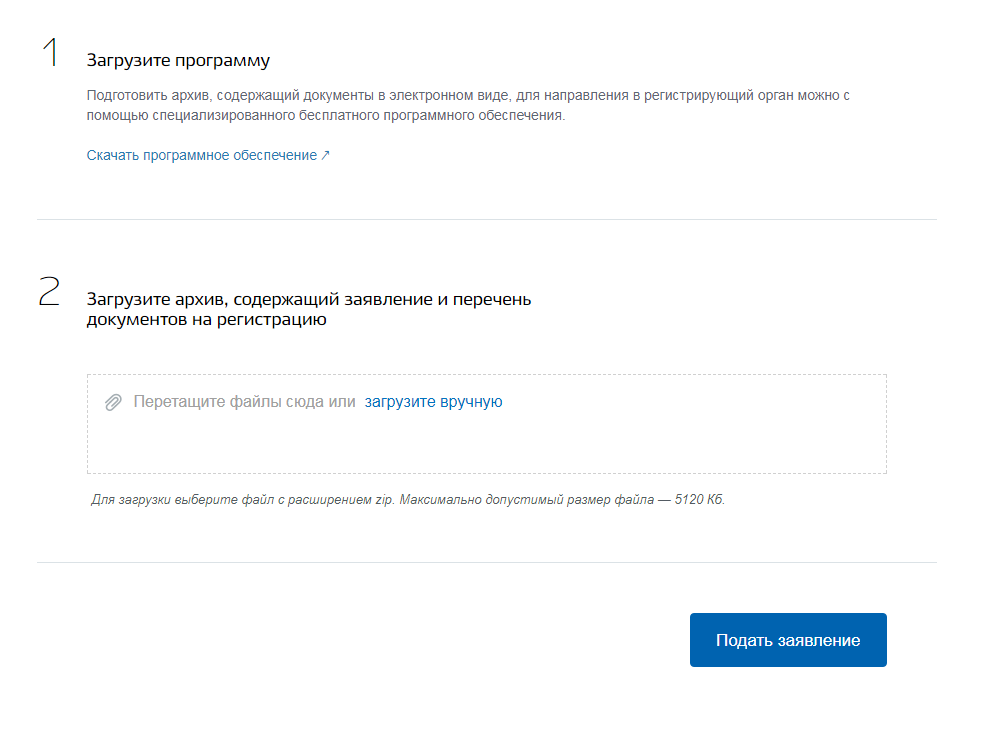
Пакет документов, который прикрепляется к заявлению, должен быть заполнен в соответствии с государственными нормативами по заполнению документов. Скачать формы можно через интернет.
Плагин, который используется для загрузки документов на сайт, проводит автоматическую проверку их подлинности, поэтому не забудьте подтвердить их усиленной квалифицированной подписью. Также программа сама подскажет, чего не хватает в папке с документами и поможет сформировать архив.
Если по каким-то причинам зарегистрировать юридическое лицо через интернет не получается, всегда можно лично подойти в отделение Федеральной налоговой службы.
Сроки и размер госпошлины
Электронная регистрация занимает 5 рабочих дней. В течение этого времени должно прийти одобрение из ФНС, после чего на портале Госуслуги оплачивается пошлина в размере 4000 руб., а юридическое лицо считается успешно зарегистрированным. В некоторых случаях после проверки приходит отказ с причиной, почему было принято такое решение. В таком случае заявление можно подать заново с учетом рекомендаций из предыдущего отказа.
Как зарегистрировать ИП или ООО без визита в налоговую
Некоторые банки при открытии расчётного счёта у них готовы для клиента открыть самостоятельно ИП или ООО. Причём бесплатно. Это абсолютно законная операция, представитель банка откроет юрлицо по доверенности и привезёт все необходимые документы вам домой или в офис.
Оказываю такую услугу банки получают клиента на обслуживание. Поэтому им выгоднее самим зарегистрировать нового предпринимателя, чем тратить рекламные бюджеты на привлечение уже существующих.
Наиболее надёжным среди таких банков является Банк Открытие. Вернее его дочерний банк Точка. Причём в банке есть тарифы на ведение р/сч со стоимостью 0 рублей в месяц.
Чтобы открыть ИП или ООО не выходя из дома, заполните форму ниже. Сотрудник банка свяжется с вами и расскажет дальнейшие действия.
Создание личного кабинета для юридического лица
После регистрации юридического лица в системе ФНС можно приступить к созданию личного кабинета ЮЛ на сайте Госуслуги.
СПРАВКА! Создание личного кабинета доступно только для уже действующих юридических лиц. Однако способ их регистрации в Федеральной налоговой службе не играет роли. Это может быть как электронное заявление, так и личное посещение отделения.
После авторизации на портале услуг как физическое лицо руководитель или представитель фирмы может приступить к созданию личного кабинета компании. Для этого в верхнем левом углу необходимо выбрать категорию «Для юридических лиц», вместо «Для граждан», которая стоит по умолчанию. После выбора этой категории пользователь перенесется на страницу для регистрации личного кабинета ЮЛ.
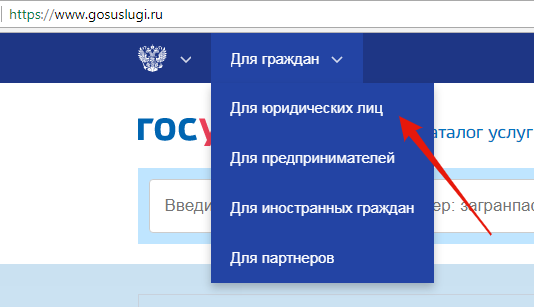
Здесь будет размещена полезная информация о том, как осуществить регистрацию и ответы на популярные вопросы. Страница длинная, поэтому ее можно пролистать вниз, чтобы посмотреть всю необходимую информацию. Затем потребуется нажать «Создать организацию».
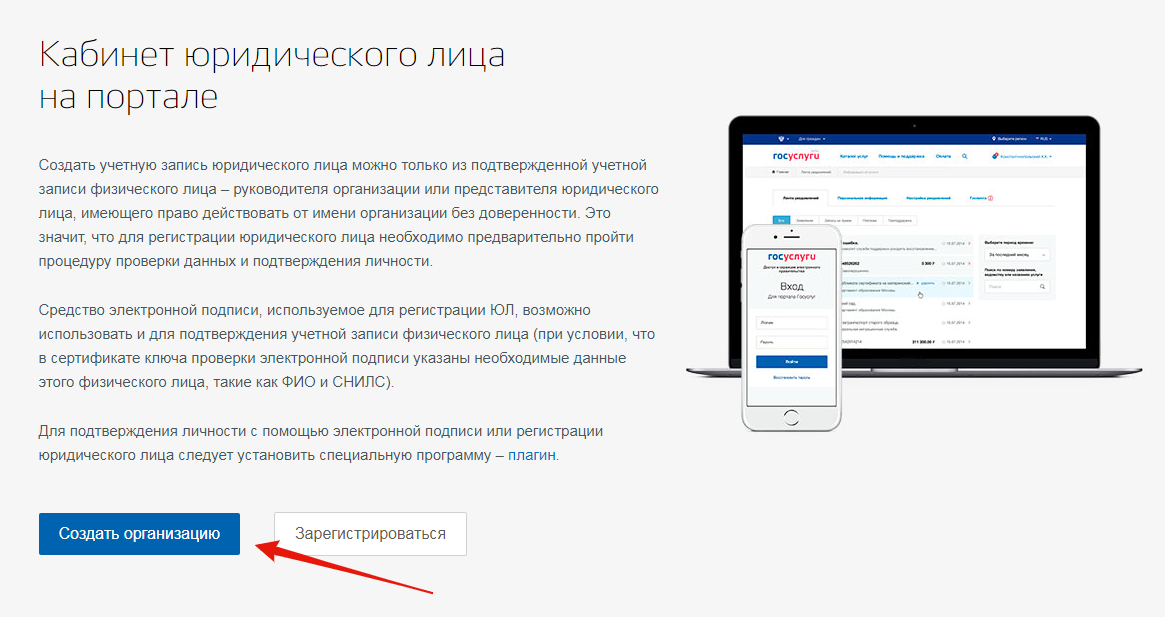
При создании необходима электронная подпись, поэтому съемный носитель с ней необходимо вставить в USB-разъем, а остальные устройства вытащить. После подтверждения электронной подписи появится блок для заполнения информации о фирме. Использовать усиленную квалифицированную подпись можно только в случае, если на компьютере установлен соответствующий плагин, который расшифровывает запись. Если такая программа еще не установлена, ссылка на ее скачивание находится возле формы для регистрации в профиле для юридического лица.
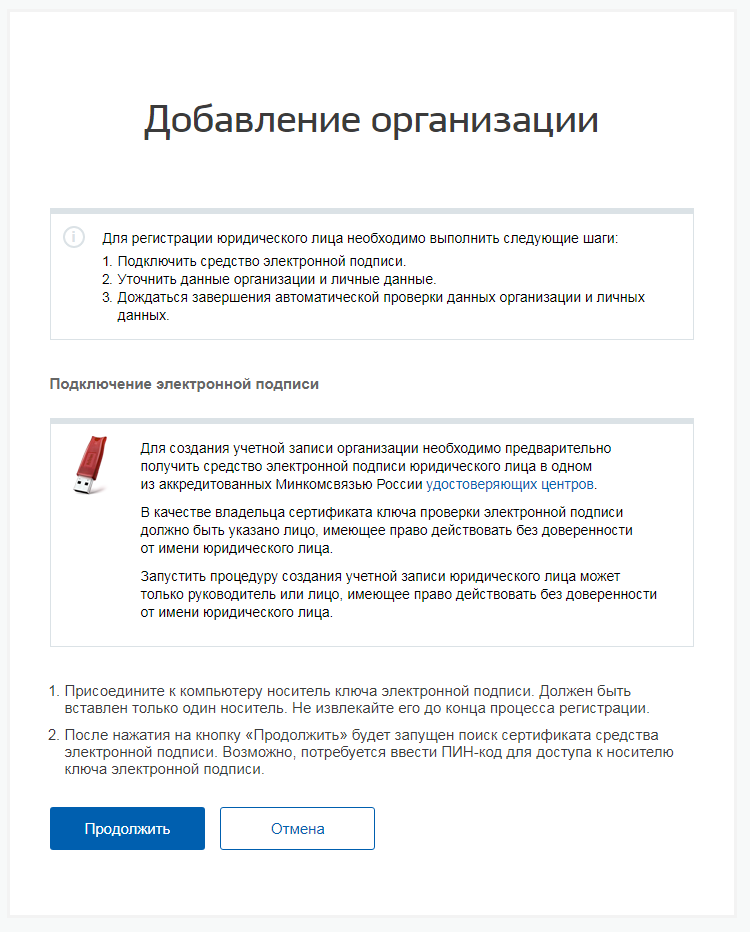
Также как и при регистрации фирмы при создании, процедуру создания личного кабинета может инициировать либо руководитель фирмы, либо представитель, которому не требуется доверенность для работы от имени компании.
При формировании личного кабинета потребуется указать:
- Название фирмы;
- ОГРН;
- ИНН ЮЛ;
- ФИО и контакты руководителя.
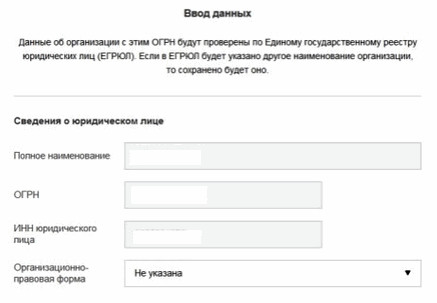
После заполнения всех полей личный кабинет будет создан.
Для чего нужна регистрация?
Создание личного кабинета юридического лица на портале Госуслуги не является обязательной процедурой. Это лишь возможность упростить работу с некоторыми государственными структурами. Порядок работы для юр. лица можно сравнить с тем, какие возможности предоставляются для физических лиц. На сегодняшний день компания может осуществлять быстрое взаимодействие через интернет:
- Для проверки судебных задолженностей;
- Для предоставления сведений о наличии исполнительного производства;
- В случае реорганизации предприятия;
- Для сдачи отчетности 4-НДФЛ;
- Для регистрации сертификатов соответствия;
- Для оплаты штрафов ГИБДД;
- Для получения санитарно-эпидемиологических заключений;
- Для получения разрешения на перевозку тяжелых грузов;
- Для получения разрешения на приобретение и хранение огнестрела.
И это далеко не полный перечень услуг, которые предоставляются юридическому лицу с личным кабинетом на портале. Фактически, взаимодействие осуществляется со всеми ведомствами Российской Федерации. Можно отправлять запросы, получать заключения и отчеты, проходить проверку.
Наличие профиля юридического лица на портале Госуслуг не всегда дает возможность дистанционного урегулирования вопросов с деятельностью организации. Однако все же такое взаимодействие намного удобней, чем получение заключений почтовым отправлением. К тому же оплата госпошлин доступна через портал.
Используемые источники:
- https://goskontract.ru/podgotovka-k-tenderu/poshagovaya-instruktsiya-registriruem-ooo-cherez-gosuslugi
- https://r11001.ru/registratsiya-ooo-gosuslugi/
- https://gosuslugi.pro/lichnyy-kabinet/registratsiya-yuridicheskogo.html
- https://r43.fss.ru/archive/184266.shtml
- https://gosuslugigid.ru/biznes/gosuslugi-dlya-yuridicheskix-lic.html
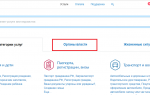 Как открыть ООО через "Госуслуги": пошаговая инструкция и советы
Как открыть ООО через "Госуслуги": пошаговая инструкция и советы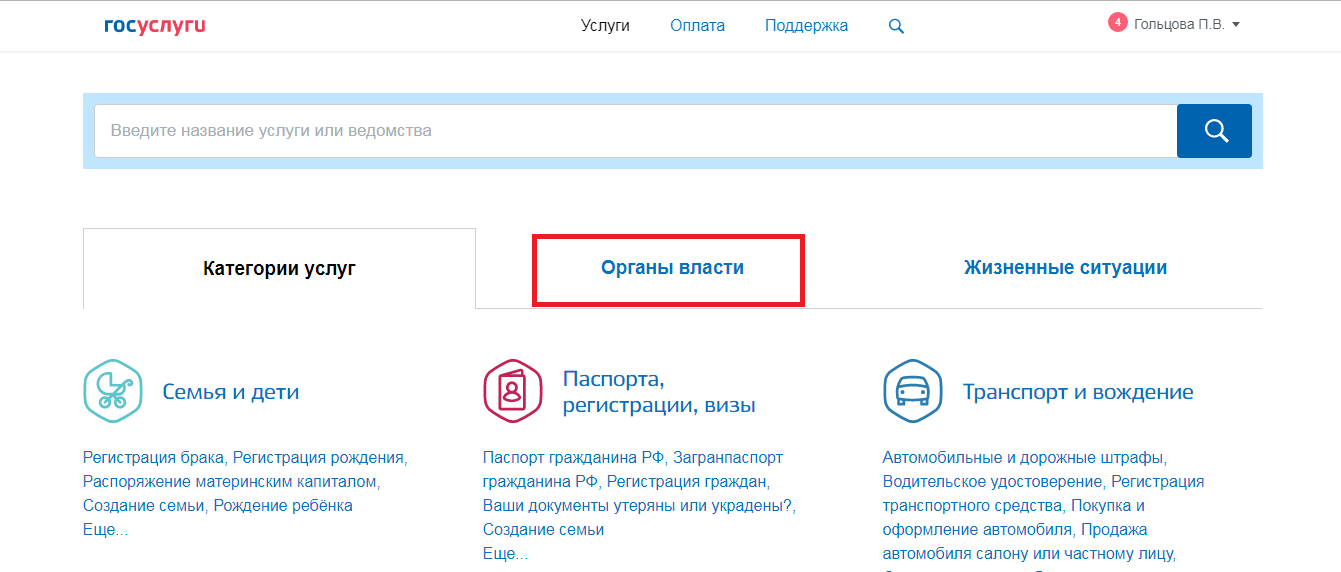
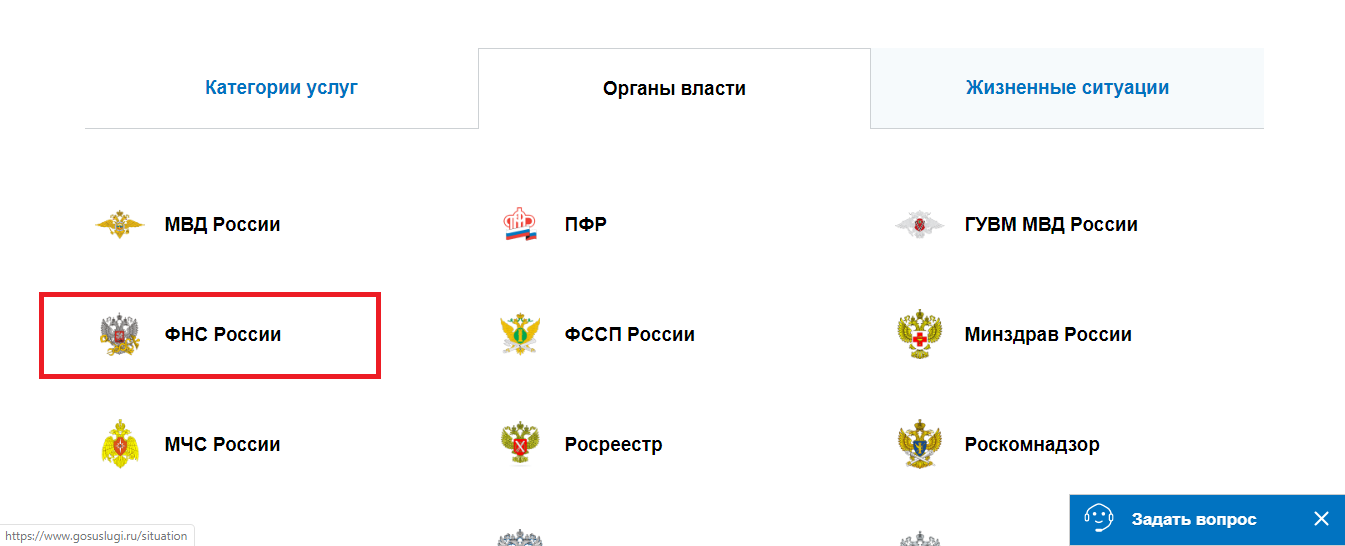
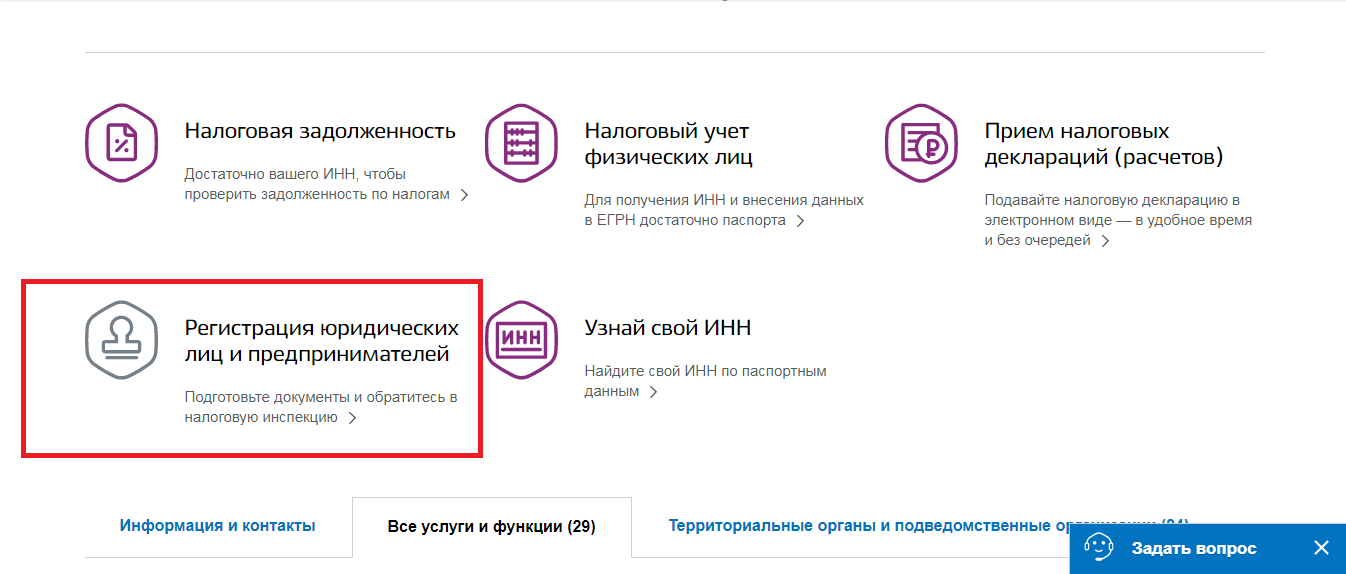
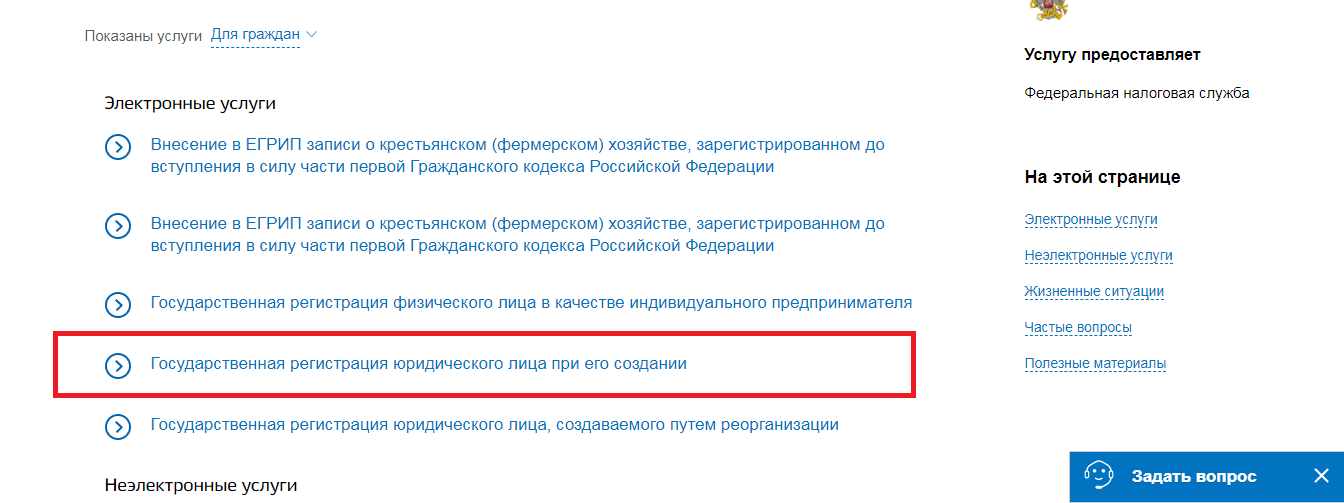
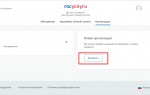 Регистрация за 5 дней на сервисе Госуслуги юридического лица
Регистрация за 5 дней на сервисе Госуслуги юридического лица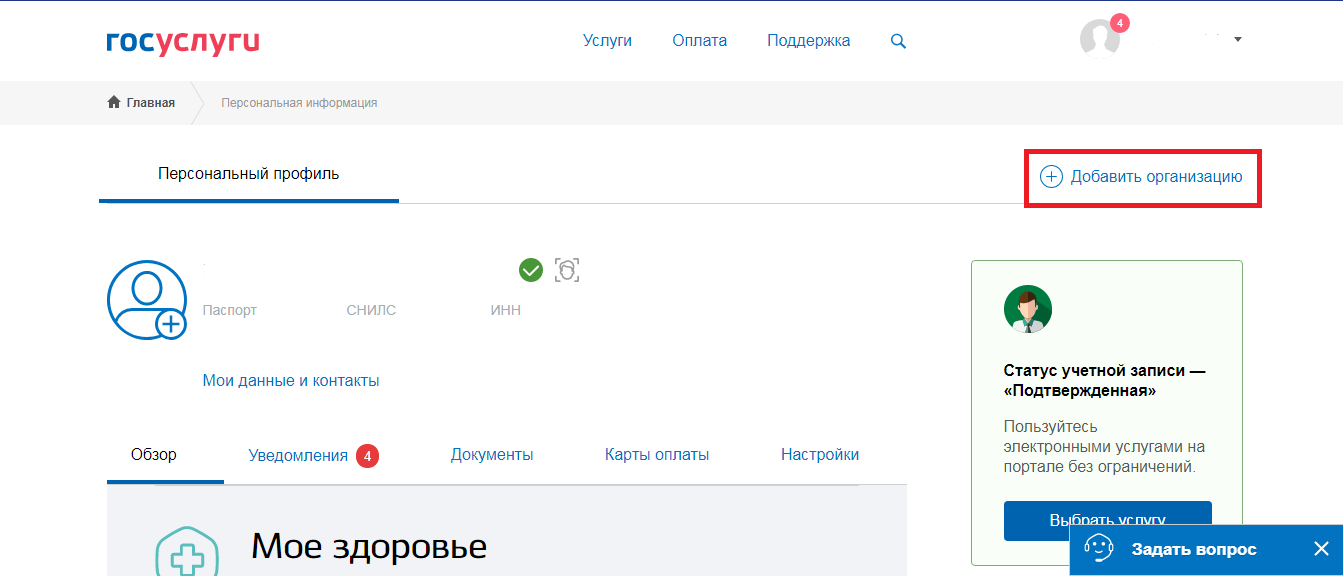
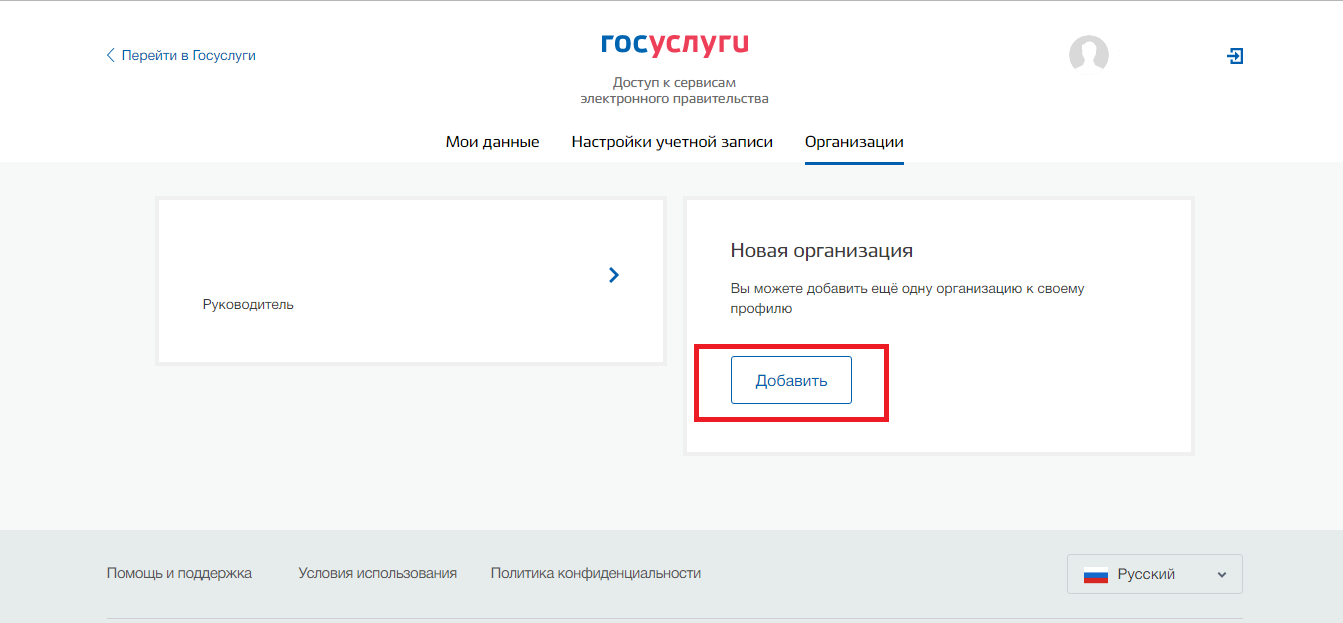
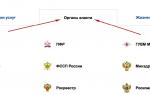 Как зарегистрироваться на госуслугах юридическим лицам
Как зарегистрироваться на госуслугах юридическим лицам
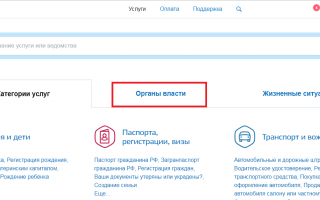

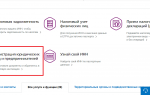 Регистрация ООО на портале Госуслуг
Регистрация ООО на портале Госуслуг Как зарегистрироваться юридическому лицу на портале Госуслуги
Как зарегистрироваться юридическому лицу на портале Госуслуги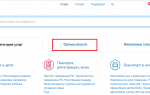 Как зарегистрировать личный кабинет для юридических лиц на портале Госуслуг
Как зарегистрировать личный кабинет для юридических лиц на портале Госуслуг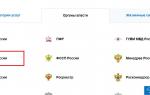 Госуслуги для юридических лиц
Госуслуги для юридических лиц